Si la sous-zone y de la zone 856 n’est pas remplie, mais qu’une URL se trouve dans la sous-zone u, Koha affichera « Cliquez ici pour l’accès en ligne », autant à l’OPAC que dans l’Intranet.
Si vous voulez changer le texte qui est affiché, c’est possible de le faire avec la modification en lot de notices.
Dans cet exemple, nous allons ajouter le texte « Voir le document » dans la zone 856$y de toutes les notices qui ont une URL dans la zone 856$u. Voir cet autre article pour apprendre comment faire afficher l’URL.
Créer le modèle de modification MARC
- Aller dans Outils > Modèles de modifications MARC
- Cliquer sur « Nouveau modèle »
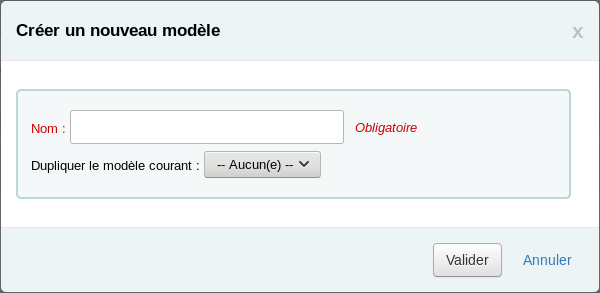
- Donner un nom au modèle
- Cliquer sur « Valider »
- Cliquer sur « Nouvelle action »
- Remplir le formulaire comme suit :
- Mettre à jour ou ajouter un nouveau
- les zone(s) 856 y
- avec la valeur Voir le document
- si
- zone 856 u
- existe

- Cliquer sur « Ajouter action »
Repérer les notices à modifier
- Aller dans Bilans et statistiques > Créer à partir de SQL
- Donner un nom au rapport
- Au besoin, choisir un groupe dans lequel classer le rapport
- Au besoin, ajouter une note à propos du rapport
- Dans la boîte « SQL », coller le code suivant
SELECT
biblionumber
FROM
biblioitems
WHERE
url IS NOT NULL
- Cliquer sur « Sauvegarder le rapport »
- Cliquer sur « Exécuter le rapport »
- Cliquer sur « Télécharger » et choisir « Texte séparé par un point-virgule (.csv) »
- Enregistrer le fichier sur l’ordinateur
Modifier les notices en lot
- Aller dans Outils > Modification de notices par lot
- Dans la section « Téléverser un document », cliquer sur « Parcourir » (ou Browse) et choisir le fichier enregistré précédemment
- Dans la section « Utiliser le modèle de modification MARC », choisir le modèle créé précédemment
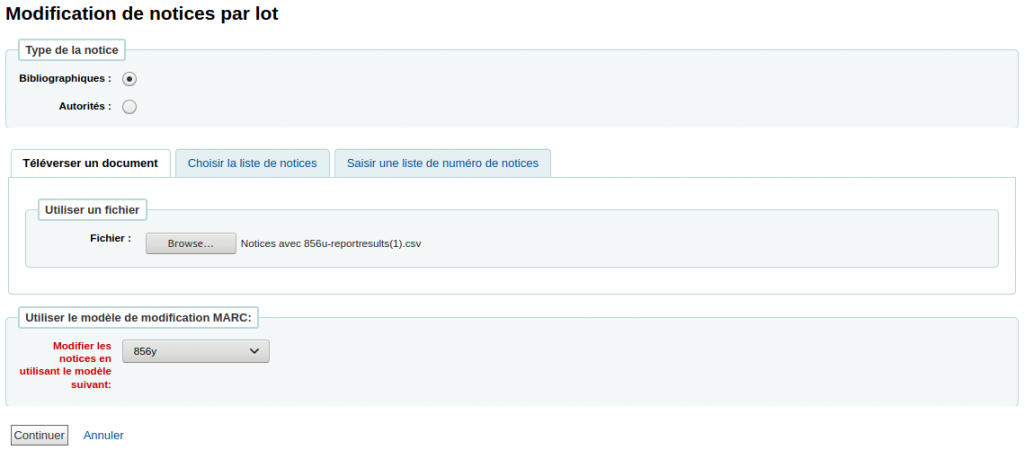
- Cliquer sur « Continuer »
- Cliquer sur « Afficher MARC » à côté de quelques notices pour vérifier que le changement sera tel que prévu
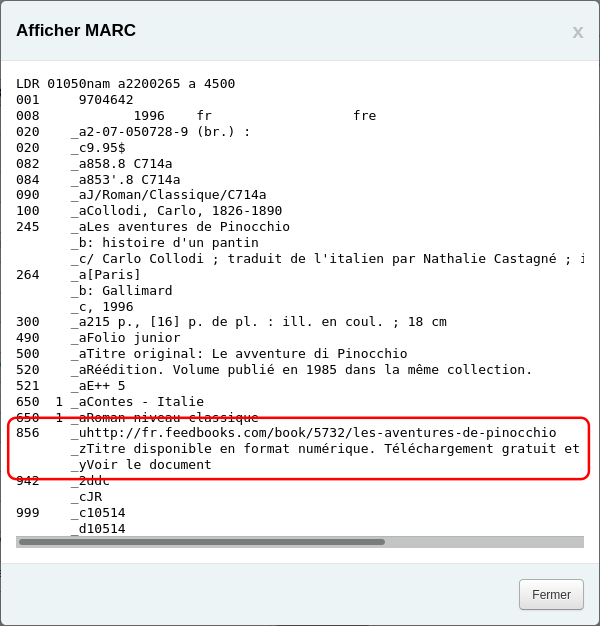
- Si l’affichage MARC est incorrect, retourner à l’étape de création du modèle de modification MARC et modifier le modèle; Si l’affichage MARC est correct, procéder à la prochaine étape
- Cliquer sur « Modifier les notices sélectionnées »
Voir aussi
- Modification de notices par lot (importation de fichier)
- Changer des URL en lot dans les notices
- Copier le contenu de la zone 490 dans la zone 830
- Modification en lot d’indicateurs avec MarcEdit
- Fusionner une zone MARC : lieu d’édition, éditeur et date de publication (264)
- Séparer une zone MARC : collection et volume
- Séparer des têtes de vedettes (1) : tête et subdivision
- Séparer des têtes de vedettes (2) : nom et date
- Obtenir la liste de notices ayant une certaine valeur dans une zone MARC spécifique
